Vytvorte a používajte dátové toky v Power Apps
Vďaka pokročilej príprave údajov dostupnej v Power Apps, môžete vytvoriť kolekciu údajov s názvom tok dát, ktorú potom môžete použiť na spojenie s obchodnými údajmi z rôznych zdrojov, vyčistiť údaje, transformovať ich a potom ich načítať do Microsoft Dataverse alebo účetu úložiska Azure Data Lake Gen2 vašej organizácie.
Dátový tok je skupina tabuliek, ktorú sú vytvorené a spravované v prostrediach v službe Power Apps. Tabuľky vo vašom dátovom toku môžete pridávať a upravovať, ako aj spravovať plány obnovy dát priamo z prostredia, v ktorom bol váš dátový tok vytvorený.
Akonáhle vytvoríte dátový tok v systéme Windows Power Apps portál, môžete z neho získať údaje pomocou Common Data Service konektor alebo Power BI Desktop Konektor dátového toku, v závislosti od toho, ktorý cieľ ste vybrali pri vytváraní toku údajov.
Pri použití dátového toku existujú tri základné kroky:
Autor dátového toku v Power Apps Portáli. Vyberiete cieľ, do ktorého chcete načítať výstupné údaje, zdroj, z ktorého chcete získať údaje, a kroky Power Query na transformáciu údajov pomocou nástrojov spoločnosti Microsoft, ktoré sú navrhnuté tak, aby to bolo jednoduché.
Naplánujte spustenie toku údajov. To je frekvencia, v ktorej by mal Power Platform Dátový tok obnovovať údaje, ktoré sa váš informačný tok načíta a transformuje.
Použite údaje, ktoré ste načítali, do cieľového úložiska. Môžete vytvárať aplikácie, toky, Power BI prehľady a dashboardy alebo sa priamo pripojte k priečinku Common Data Model dátového toku v jazere vašej organizácie pomocou dátových služieb Azure, ako je Azure Data Factory, Azure Databricks alebo akejkoľvek inej služby, ktorá podporuje štandard priečinka Common Data Model.
Nasledujúce časti sa zaoberajú každým z týchto krokov, aby ste sa zoznámili s nástrojmi poskytnutými na dokončenie každého kroku.
Vytvorte dátový tok
Dátové toky sa vytvárajú v jednom prostredí. Preto ich budete môcť vidieť a spravovať iba z tohto prostredia. Jednotlivci, ktorí chcú získať údaje z vášho dátového toku, musia mať navyše prístup k prostrediu, v ktorom ste ich vytvorili.
Poznámka
Vytváranie postupov údajov nie je v súčasnosti k dispozícii pre licencie plánu vývojára Power Apps.
Prihláste sa do Power Apps a overte, v ktorom prostredí sa nachádzate, nájdite prepínač prostredia v pravej časti panela príkazov.

Na ľavej navigačnej table vyberte Dátové toky. Ak sa položka nenachádza na table bočného panela, vyberte položku … Viac a potom vyberte požadovanú položku.
vyberte Nový tok údajov a potom vyberte Začať od prázdneho.
Na stránke Nový tok údajov zadajte Názov toku údajov. V predvolenom nastavení postupy údajov ukladajú tabuľky do Dataverse. Vyberte Iba analytické entity ak chcete, aby sa tabuľky ukladali v úložnom účte Azure Data Lake vašej organizácie. Vyberte položku Vytvoriť.
Dôležité
Existuje len jeden vlastník akéhokoľvek údajového toku - osoba, ktorá ho vytvorila. Len vlastník môže upravovať dátový tok. Autorizácia a prístup k údajom vytvoreným údajovým tokom závisia od cieľa, do ktorého ste načítali údaje. Dáta načítané do Dataverse budú k dispozícii prostredníctvom internetu Dataverse Konektor a vyžaduje, aby osoba pristupujúca k údajom bola oprávnená na Dataverse, Údaje načítané do úložiska účtu Azure Data Lake Gen2 vašej organizácie sú prístupné cez internet Power Platform Dataflow a prístup k nemu si vyžaduje členstvo v prostredí, v ktorom bol vytvorený.
Na stránke Vybrať zdroj údajov vyberte zdroj údajov, kde sú tabuľky uložené. Výber zobrazených zdrojov údajov vám umožňuje vytvárať tabuľky toku údajov.
Po výbere zdroja údajov sa zobrazí výzva na zadanie nastavení pripojenia vrátane účtu, ktorý sa použije pri pripájaní k zdroju údajov. Vyberte Ďalej.
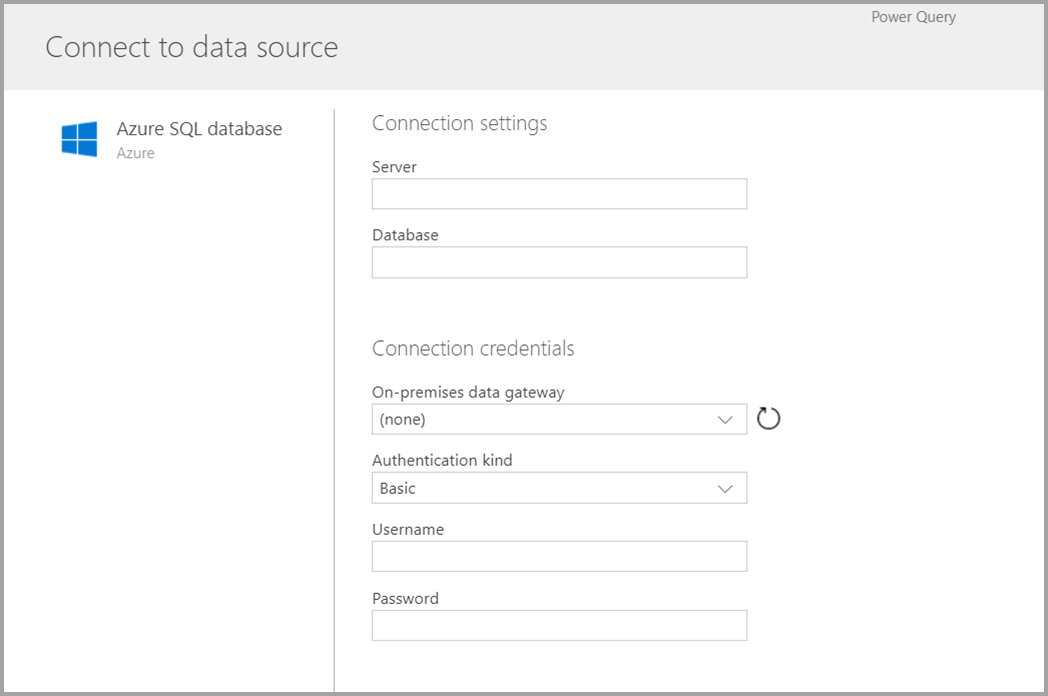
Po pripojení vyberiete údaje, ktoré sa majú použiť pre vašu tabuľku. Ak vyberiete údaje a zdroj, služba Power Platform Dataflow sa následne znovu pripojí k zdroji údajov, aby sa údaje vo vašom dataflowe obnovili na frekvencii, ktorú vyberiete neskôr v procese nastavenia.
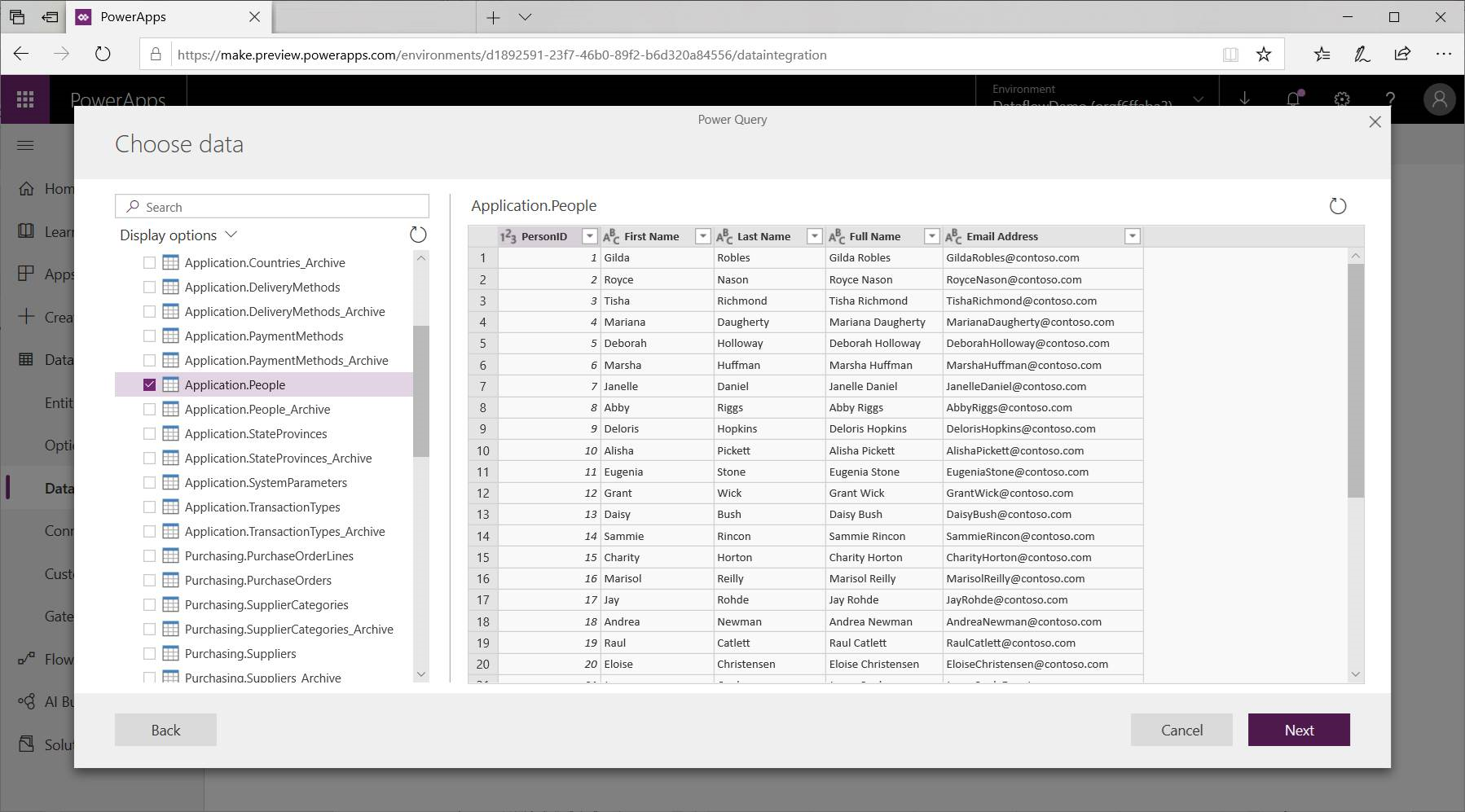
Teraz, keď ste vybrali údaje, ktoré sa majú použiť v tabuľke, môžete pomocou editora údajových tokov tieto údaje tvarovať alebo transformovať do formátu potrebného na použitie vo vašom údajovom toku.
Na úpravu alebo transformáciu údajov použite editor údajov
Výber údajov môžete tvarovať do podoby, ktorá je pre vašu tabuľku najvhodnejšia, a to pomocou skúseností z editácie Power Query, podobného editoru Power Query v Power BI Desktop. Ďalšie informácie o Power Query nájdete na stránke Prehľad dotazu v Power BI Desktop.
Ak chcete vidieť kód, ktorý Query Editor vytvára pri každom kroku, alebo ak chcete vytvoriť svoj vlastný tvarovací kód, môžete použiť pokročilý editor.
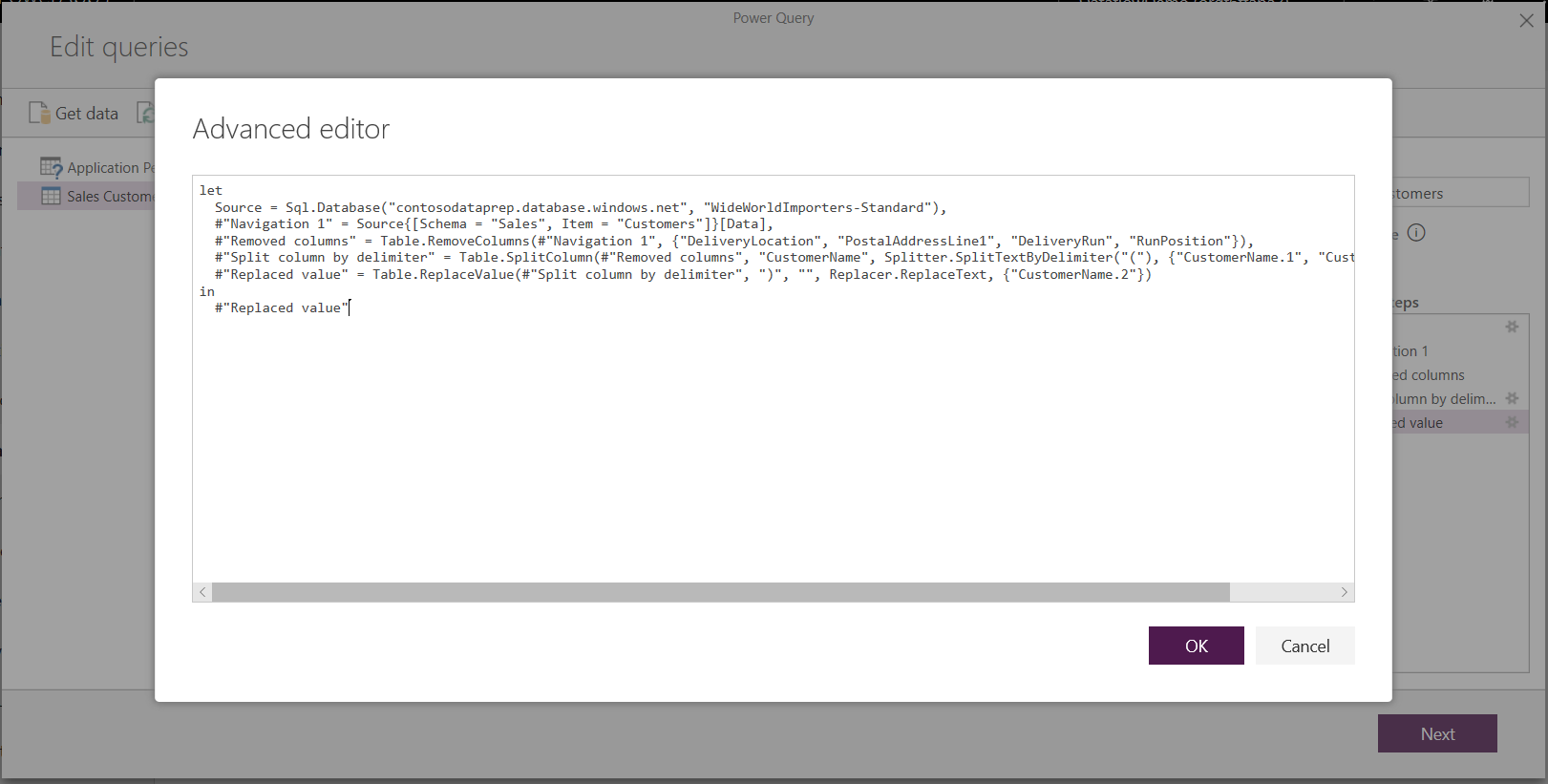
Tok dát a model Common Data Model
Tabuľky Dataflow zahŕňajú nové nástroje na jednoduché mapovanie vašich obchodných údajov na Common Data Model, ich obohatenie o údaje spoločnosti Microsoft a tretích strán a získanie zjednodušeného prístupu k strojovému učeniu. Tieto nové možnosti sa dajú využiť na poskytnutie inteligentných a uskutočniteľných prehľadov o vašich obchodných údajoch. Po dokončení akýchkoľvek transformácií v kroku úpravy dopytov opísanom nižšie môžete mapovať stĺpce z tabuliek zdroj údajov na štandardné stĺpce tabuľky, ako je definované v Common Data Model. Štandardné tabuľky majú známu schému definovanú pomocou Common Data Model.
Viac informácií o tomto prístupe a o Common Data Model sa nachádza na stránke Common Data Model,
Ak chcete využiť Common Data Model pomocou vášho toku údajov, vyberte ikonu Mapujte na štandard transformácia v Upraviť dopyty. V Priradenie tabuliek na obrazovke, ktorá sa zobrazí, vyberte štandardnú tabuľku, ktorú chcete mapovať.

Keď mapujete zdrojový stĺpec na štandardný stĺpec, nastane nasledovné:
Zdrojový stĺpec preberá štandardný názov stĺpca (stĺpec sa premenuje, ak sa názvy líšia).
Zdrojový stĺpec získa štandardný typ údajov stĺpca.
Aby sa zachovala štandardná tabuľka Common Data Model, všetky štandardné stĺpce, ktoré nie sú namapované, získajú Null hodnoty.
Všetky zdrojové stĺpce, ktoré nie sú namapované, zostanú zachované, aby sa zabezpečilo, že výsledkom mapovania bude štandardná tabuľka s vlastnými stĺpcami.
Po dokončení výberu a dokončení nastavenia vašej tabuľky a jej údajov ste pripravení na ďalší krok, ktorým je výber obnovovacej frekvencie vášho toku údajov.
Nastavte obnovovaciu frekvenciu
Po definovaní tabuliek budete chcieť naplánovať obnovovaciu frekvenciu pre každý z vašich pripojených zdrojov údajov.
Dátové toky používajú proces obnovenia údajov na udržanie aktuálnosti údajov. V Power Platform Nástroji na tvorbu dátových tokov, môžete si vybrať, či chcete obnoviť svoj tok údajov manuálne alebo automaticky v naplánovanom intervale podľa vášho výberu. Ak chcete automaticky naplánovať obnovenie, vyberte položku Obnoviť automaticky.
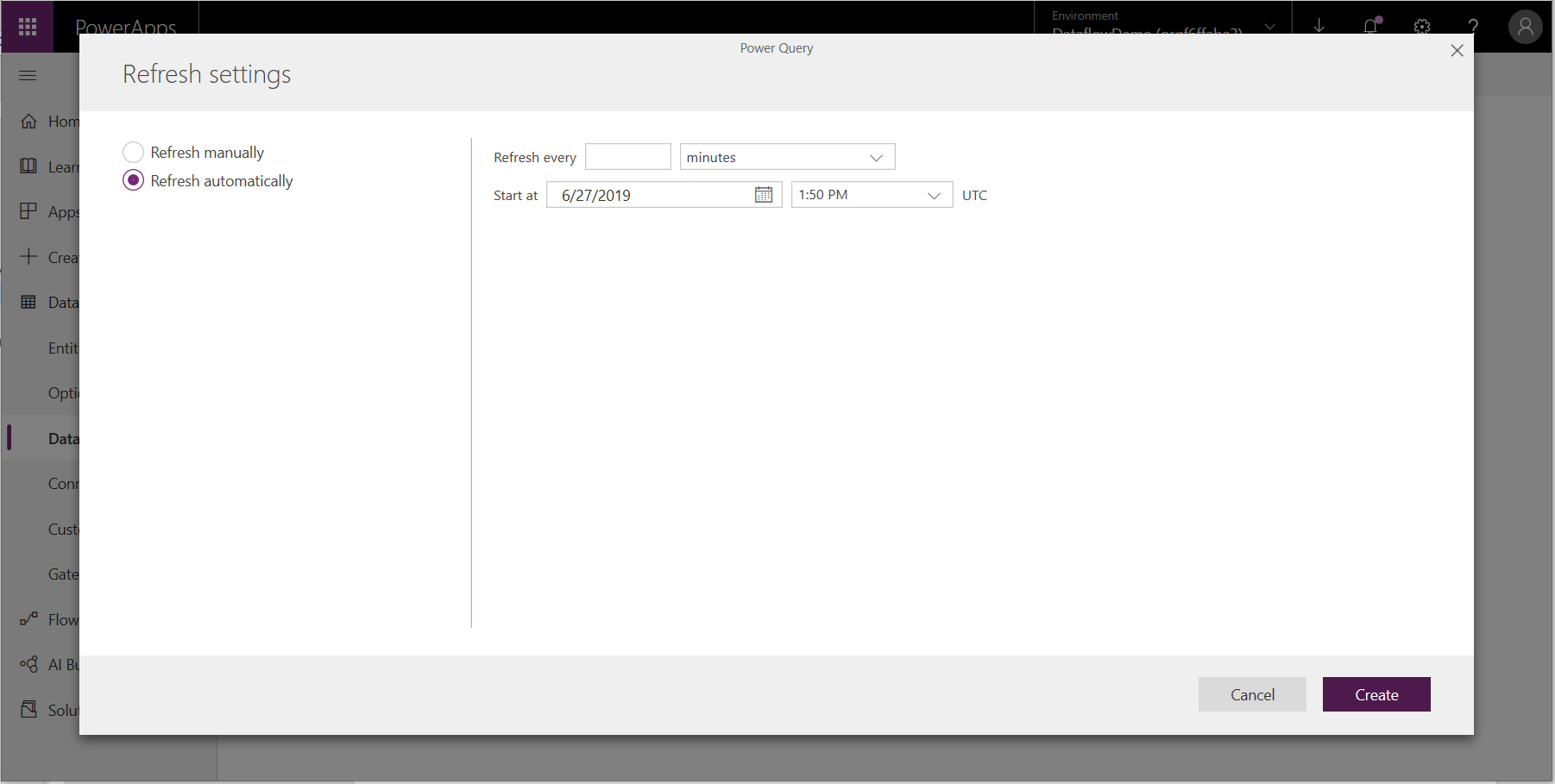
Zadajte frekvenciu obnovenia toku údajov, dátum a čas začiatku v UTC.
Vyberte možnosť Vytvoriť.
Použitie dátových tokov uložených v Azure Data Lake Storage Gen2
Niektoré organizácie môžu chcieť použiť svoje vlastné úložisko na vytváranie a správu dátových tokov. S dátovým tokom môžete integrovať Azure Data Lake Storage Gen2, ak dodržiavate požiadavky na správne nastavenie účtu úložiska. Viac informácií Pripojiť Azure Data Lake Storage Gen2 pre ukladanie dátového toku
Riešenie problémov dátového pripojenia
Môžu sa vyskytnúť prípady, keď sa pripojenie k zdrojom údajov pre dátové toky dostane do problémov. Táto časť obsahuje tipy na riešenie problémov, keď sa vyskytnú problémy.
Salesforce konektor. Použitie skúšobného účtu pre Salesforce s dátovými tokmi vedie k zlyhaniu pripojenia bez poskytnutia informácií. Ak to chcete vyriešiť, na testovanie použite produkčný účet Salesforce alebo vývojársky účet.
SharePoint konektor. Uistite sa, že ste zadali koreňovú adresu SharePoint stránky, bez podpriečinkov alebo dokumentov. Použite napríklad odkaz podobný
https://microsoft.sharepoint.com/teams/ObjectModel.Konektor súboru JSON. Momentálne sa môžete pripojiť k súboru JSON iba pomocou základnej autentifikácie. Napríklad adresa URL podobná
https://XXXXX.blob.core.windows.net/path/file.json?sv=2019-01-01&si=something&sr=c&sig=123456abcdefgmomentálne nie je podporovaná.Azure Synapse Analytics. Dátové toky momentálne nepodporujú Azure Active Directory overenie totožnosti pre Azure Synapse Analytics. V tomto scenári použite základné overenie.
Poznámka
Ak na blokovanie HTTP s Microsoft Entra (vopred autorizovaným) konektorom použijete zásady ochrany pred stratou údajov (DLP), potom SharePoint a OData konektory zlyhajú. HTTP s Microsoft Entra (vopred autorizovaný) konektor musí byť povolený v pravidlách DLP pre SharePoint a aby fungovali konektory OData .
Ďalšie kroky
Nasledujúce články sú užitočné pre ďalšie informácie a scenáre pri používaní tokov údajov:
Ďalšie informácie o Common Data Model:
Poznámka
Môžete nás informovať o svojich voľbách jazyka pre dokumentáciu? Absolvujte krátky prieskum. (upozorňujeme, že tento prieskum je v angličtine)
Prieskum bude trvať približne sedem minút. Nezhromažďujú sa žiadne osobné údaje (vyhlásenie o používaní osobných údajov).
Pripomienky
Pripravujeme: V priebehu roka 2024 postupne zrušíme službu Problémy v službe GitHub ako mechanizmus pripomienok týkajúcich sa obsahu a nahradíme ju novým systémom pripomienok. Ďalšie informácie nájdete na stránke: https://aka.ms/ContentUserFeedback.
Odoslať a zobraziť pripomienky pre
